Tworzenie i zarządzanie strategią tagów i segmentacji jest kluczowe dla sukcesu Twoich kampanii marketingowych. Szczególnie w Mailchimp masz do dyspozycji potężne narzędzia, aby dokładnie dotrzeć do swojej grupy docelowej. W tym samouczku dowiesz się, jak łączyć tagi z segmentami, aby skierować kampanie do konkretnych grup odbiorców.
Najważniejsze wnioski
- Możesz tworzyć konkretne segmenty z swoich tagów i w ten sposób optymalizować swoje podejście marketingowe.
- Mailchimp pozwala ci tworzyć wiele segmentów i wykorzystywać je w kampaniach.
- Dzięki połączeniu tagów i segmentów uzyskasz cenne informacje o swoich subskrybentach i ich zachowaniach.
Instrukcja krok po kroku
Na początku zapoznaj się z pulpitem nawigacyjnym Mailchimp. Aby rozpocząć tworzenie nowego segmentu, przejdź do sekcji „Segments”.
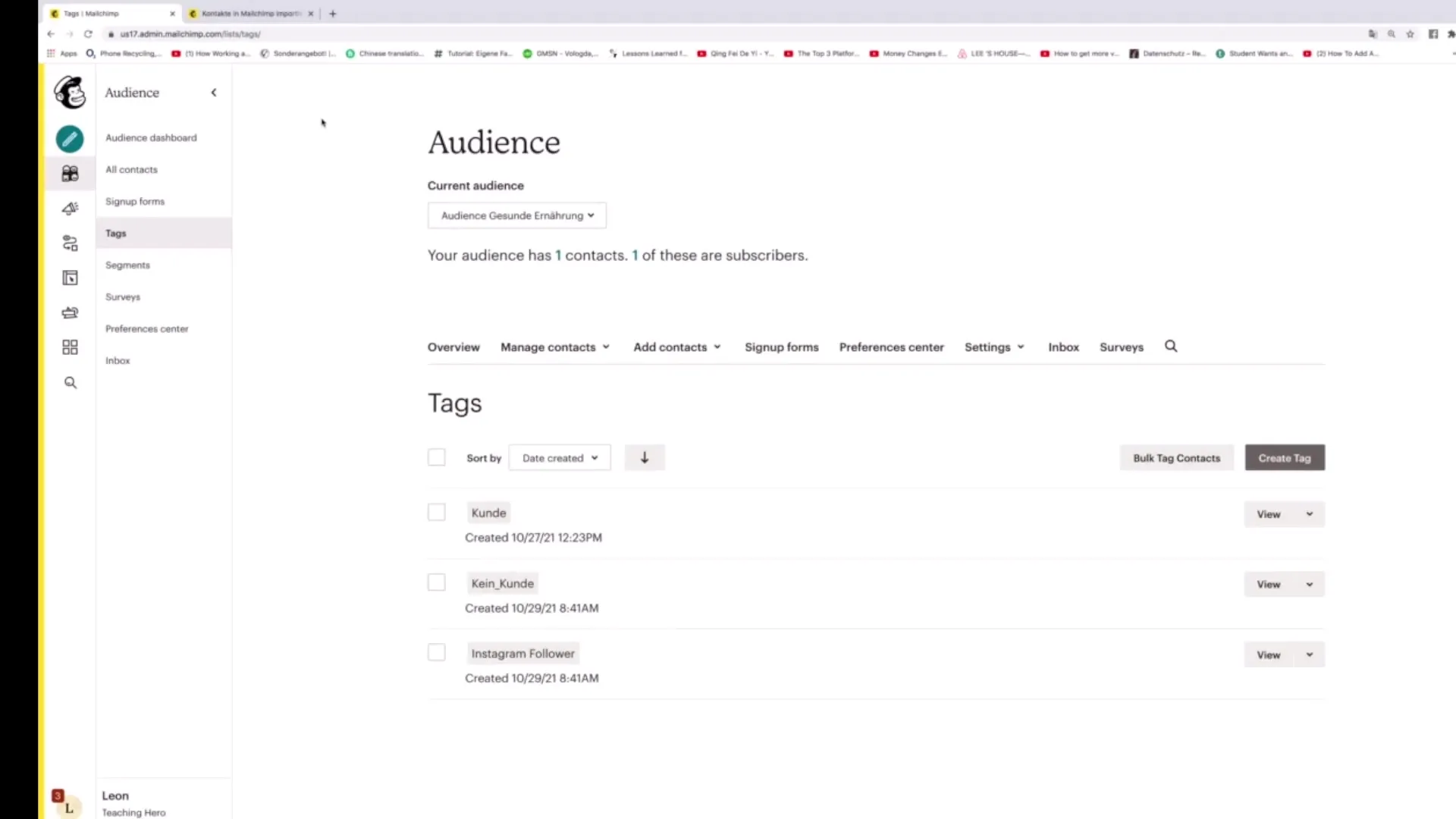
Gdy znajdziesz się w sekcji segmentów, możesz kliknąć przycisk "Create Segment", aby utworzyć nowy segment.
Podczas tworzenia segmentu masz możliwość określenia warunków dla segmentu. Wybierz opcję „Context match any of the following conditions”. Daje to większą elastyczność w segmentacji Twoich subskrybentów.
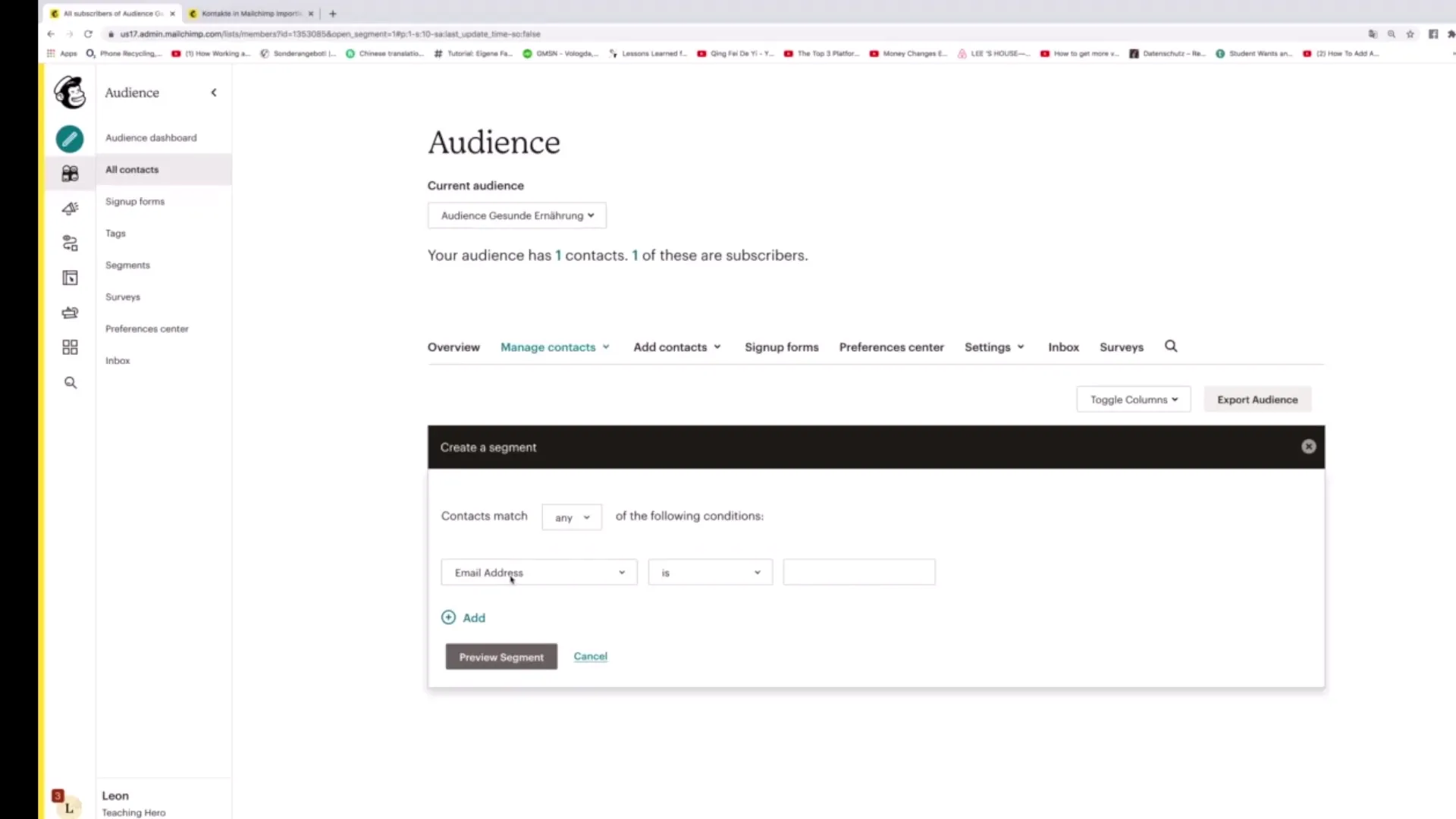
W następnym kroku kliknij „Tags”, aby wybrać tagi, dla których chcesz utworzyć segment. Możesz teraz na przykład wybrać tag „Instagram Follower”, aby utworzyć segment użytkowników, którzy mają ten tag.
Aby sprawdzić segment, kliknij „Preview Segment”. Tutaj możesz zobaczyć, czy w tym segmencie są osoby. Jeśli segment nie pokazuje żadnych osób, możesz dodać dodatkowe warunki.
Po zobaczeniu pożądanych subskrybentów kliknij „Save Segment”. Możesz nazwać ten segment na przykład „Instagram Follower Segment”.
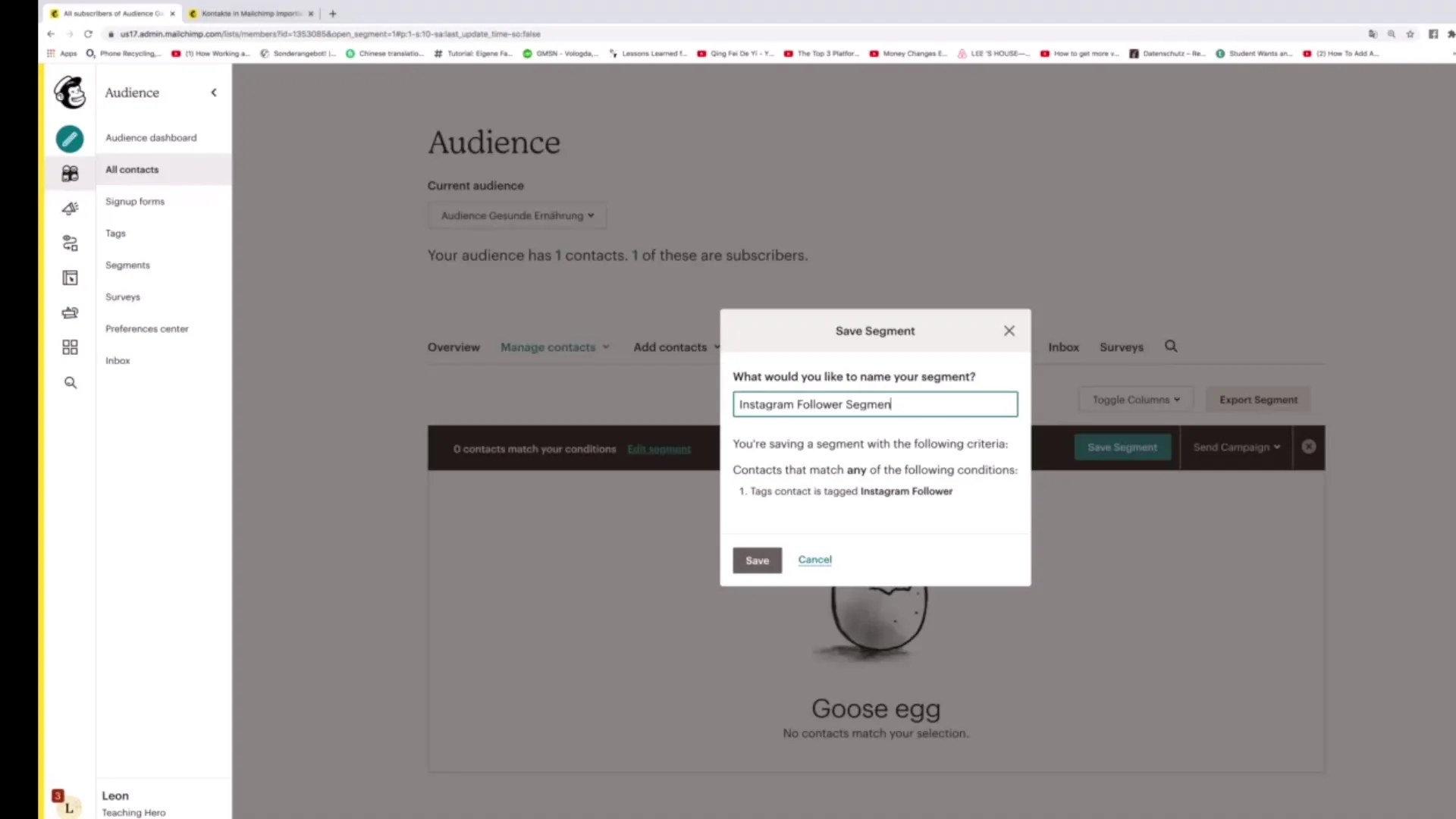
Po zapisaniu segmentu możesz wrócić do sekcji „Segments” i zobaczyć swój nowy segment. Zobaczysz, że masz teraz subskrybentów z tagiem „Instagram Follower”.
Jeśli chcesz utworzyć kolejny segment, możesz ponownie kliknąć przycisk „Create Segment” i wyszukać inny tag, na przykład „Kunde”.
Wybierz również tutaj opcję „Context match any of the following conditions”. Następnie kliknij na „Tags” i potem na „Kunde”, aby utworzyć ten segment.
Po określeniu warunków możesz ponownie kliknąć „Preview Segment”, aby sprawdzić subskrybentów, którzy mają ten tag.
Jeśli jesteś zadowolony z wyboru, kliknij „Save Segment” i nazwij go na przykład „Kunden”.
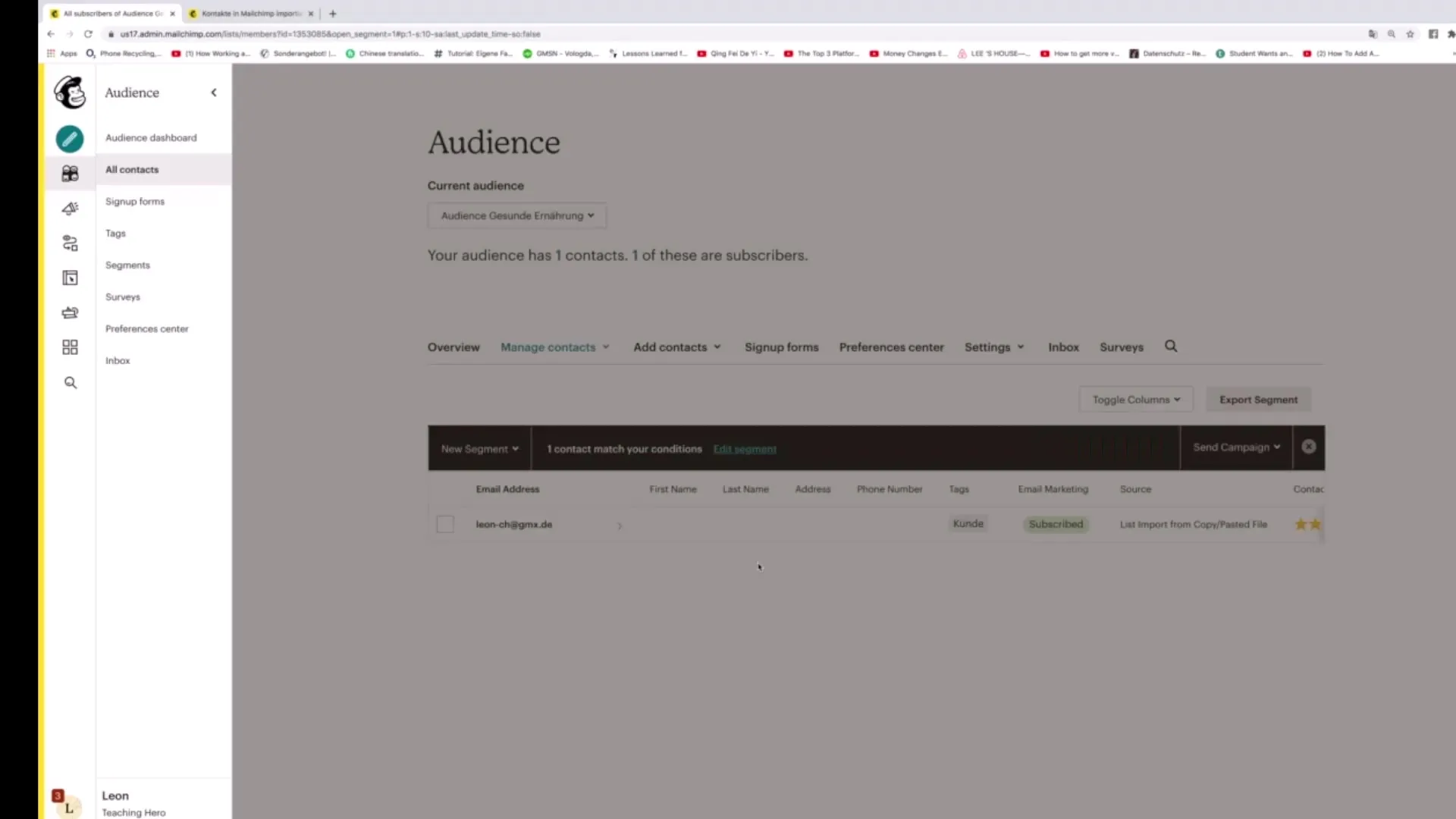
Teraz pomyślnie stworzyłeś i zapisałeś segment klientów. Możesz również wykorzystać ten segment później w kampaniach.
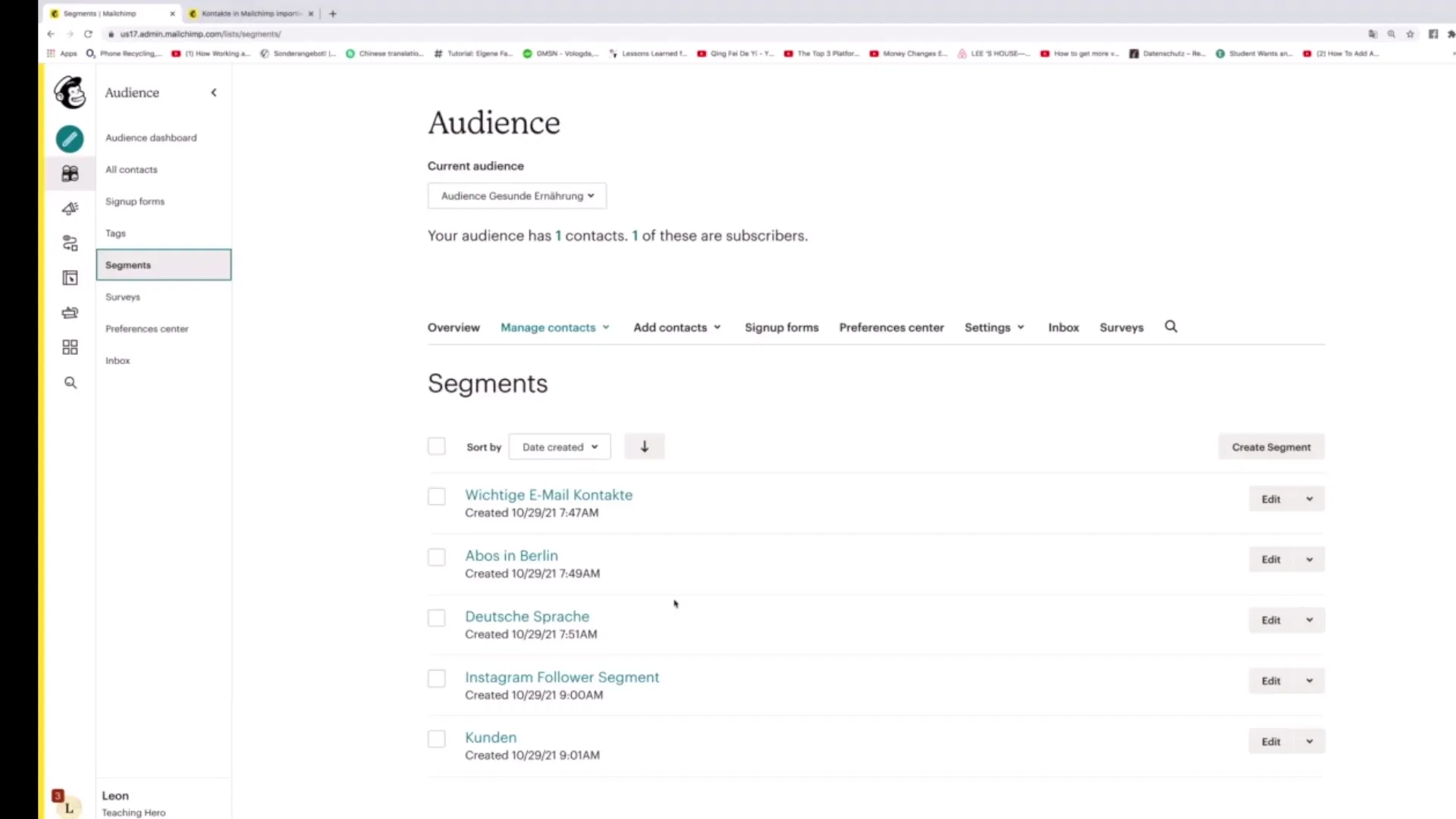
Aby wykorzystać segment w kampanii, po prostu kliknij przycisk „Sent” w prawym górnym rogu i wybierz „Regular Campaign”.
W ten sposób pomyślnie połączyłeś tagi i segmenty w Mailchimp i jesteś teraz w stanie skierować swoje kampanie.
Podsumowanie - Efektywne połączenie tagów i segmentów w Mailchimp
Nauka, jak łączyć tagi z segmentami w Mailchimp, pozwala ci precyzyjniej kształtować swoje strategie marketingowe, celowo dotrzeć do grup docelowych i w ten sposób zwiększyć sukces swoich kampanii.
Najczęściej zadawane pytania
Jak mogę utworzyć nowy segment w Mailchimp?Aby utworzyć nowy segment w Mailchimp, przejdź do sekcji „Segments” i kliknij „Create Segment”. Następnie wybierz pożądane tagi i zapisz segment.
Jakie są zalety segmentacji w Mailchimp?Segmentacja pozwala ci celowo dotrzeć do różnych grup odbiorców, co zwiększa wskaźnik reakcji Twoich kampanii.
Jak mogę wykorzystać utworzony segment w kampanii?Po utworzeniu segmentu możesz go wykorzystać w kampanii, klikając „Sent” i wybierając opcję „Regular Campaign”.


